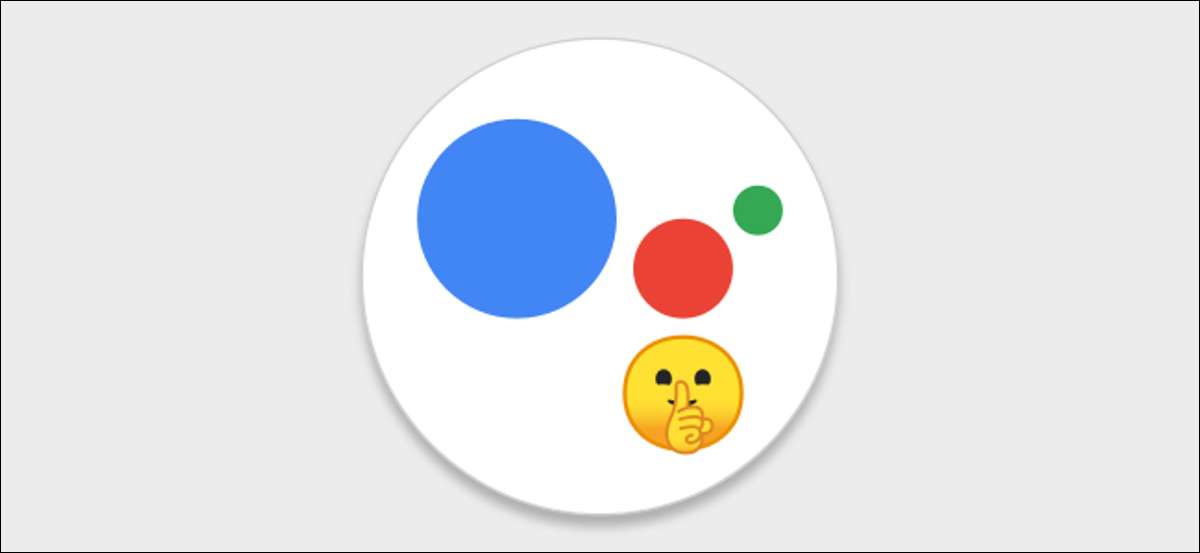
עוזר Google יכול לעשות הרבה דברים, אבל זה לא יכול להתאים באופן אינטליגנטי את עוצמת הקול שלה. אם אתה שואל שאלה, זה יהיה לפלוט את התשובה, לפעמים בקול רם יותר ממה שאתה רוצה. הימנע אלה רגעים מביכים על ידי כיבוי הפלט הדיבור על טלפונים חכמים אנדרואיד.
אם אינך רוצה ש- Google עוזר לדקלם את תגובתו בקול רם, אתה יכול פשוט השתמש במקלדת כדי להזין פקודה. Google יודעת שאם אתה לא משתמש בקול שלך, זה בטח לא צריך לדבר בקול רם או.
קָשׁוּר: כיצד לשנות את עוזר Google להקליד במקום קול כברירת מחדל
עם זאת, קלט מקלדת הוא סוג של clunky, ואתה לא צריך להקריב את הנוחות של קלט קול רק בגלל שאתה מעדיף תגובות חזותיות. אנו נראה לך כיצד לכבות את פלט הדיבור בטלפון או בטאבלט.
הערה: תכונה זו זמינה רק במכשירי אנדרואיד. זה לא זמין ב- iPhone, iPad או Google עוזר רמקולים חכמים ומציג.
כדי להתחיל, לפתוח את App Assistant של Google באומרו "אוקיי, גוגל" או על ידי החלקה בפינה השמאלית התחתונה או -.

הקש על סמל Snapshot בפינה השמאלית התחתונה. UI עשוי להיראות שונה במקצת בהתאם למכשיר שלך.

לאחר מכן, אם לא עשית זאת, היכנס לחשבון Google שלך. הקש על סמל הפרופיל שלך כדי לפתוח את תפריט ההגדרות של עוזר.

עכשיו תוכל לראות רשימה ארוכה של דברים שאתה יכול לעשות עם עוזר Google. זה שאנחנו מחפשים הוא " עוזר קול. -
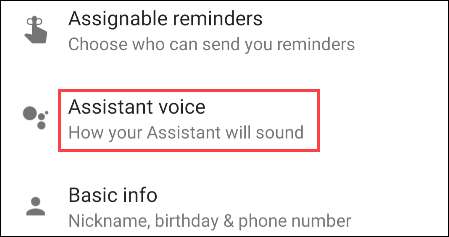
יש סעיף בחלק התחתון בשם "פלט דיבור". בחר את ההתקן המפורט לבחירה כיצד שיחה התגובות יהיו.
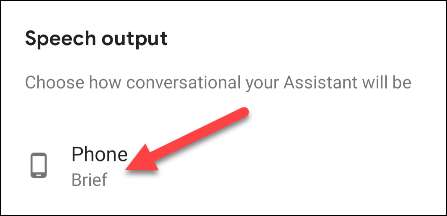
ישנן שלוש אפשרויות לבחירה. "מלא" יקראו כמעט כל תגובה. "קצר" לא יקרא דברים מסוימים, כגון תחזיות מזג האוויר. כדי לכבות את כל פלט הדיבור, בחר "אף אחד".
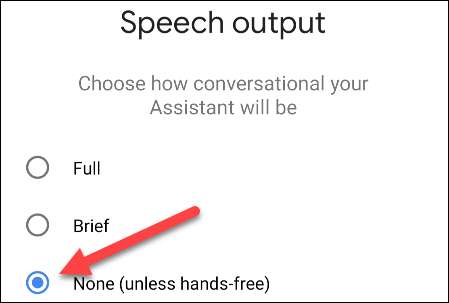
האפשרות "אלא אם כן ידיים" פירושה ש- Google Assistant עדיין יהיה לדקלם תגובות בקול רם אם תתחיל את החליפין בצורה ללא ידיים. Google מניחה כי במצבים אלה, ייתכן שלא תוכל להסתכל על המסך.
זה כל מה שיש לזה. כל עוד אתה מפעיל עוזר Google עם צורה כלשהי של קלט פיזי על הטלפון החכם או הטאבלט שלך, התגובה תוצג רק על המסך.
קָשׁוּר: כיצד לשנות את הקול של Google Assistant







